DCP-L6600DW
Preguntas frecuentes y Solución de problemas |
Escanear un documento en Windows 8 o posterior.
Puede escanear un documento utilizando uno de los métodos siguientes:
Method 1: ControlCenter4
ControlCenter4 es un software original de Brother que le dá un fácil y rápido acceso a muchas funciones de su máquina Brother como escanear, impresión de fotografías y PC-FAX directamente desde la pantalla de su PC, y le permite configurar su equipo fácilmente. Por favor, tenga en cuenta que no todos los equipos Brother soportan la función de Impresión de fotografías o PC-FAX.
- Haga clic aquí para ver cómo escanear un documento y guardar la imagen usando ControlCenter4 en modo inicial.
- Haga clic aquí para ver cómo escanear un documento y guardar la imagen usando ControlCenter4 en modo avanzado.
Metodo 1: Windows FAX y Scan
- Cargue el documento en su máquina Brother.
-
(Windows 10)
Haga clic en Inicio -> (Todas las aplicaciones ->) Accesorios de Windows.
(Windows 8)
En la pantalla Inicial, haga clic en .
.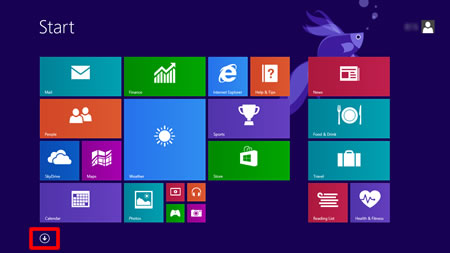
Si no está en la pantalla de Inicio, haga clic en algún lugar en el espacio vacío (1) y, a continuación, haga clic en todas las aplicaciones de la barra(2).
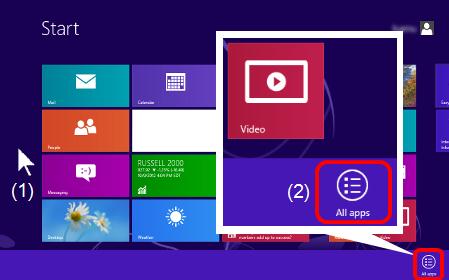
- Haga clic en Fax y Escáner de Windows.
-
Haga clic en Nuevo escaneo.
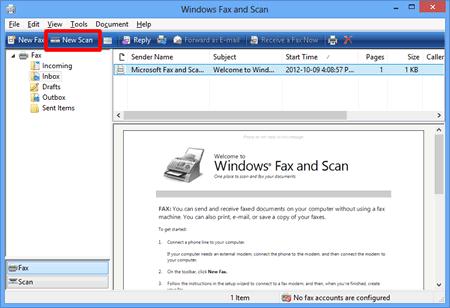
-
Si tiene varios dispositivos de imagen instalados en su ordenador, seleccione su escáner y haga clic en OK.
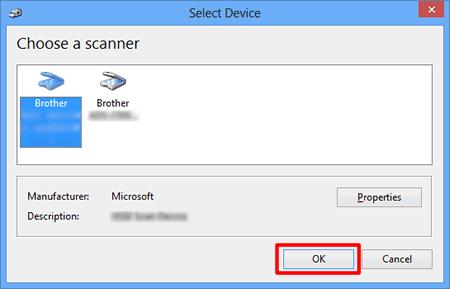
-
Configure las opciones de digitalización y, a continuación, haga clic en Escanear.
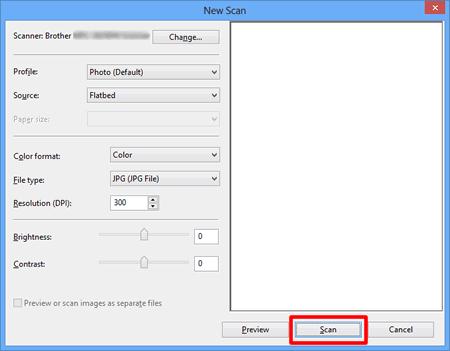
-
Aparecerá la imagen escaneada.

Metodo 2: Paint
- Cargue el documento en su máquina Brother.
-
(Windows 10)
Haga clic en Inicio -> (Todas las aplicaciones ->) Accesorios de Windows.
(Windows 8)
En la pantalla Inicial, haga clic en .
.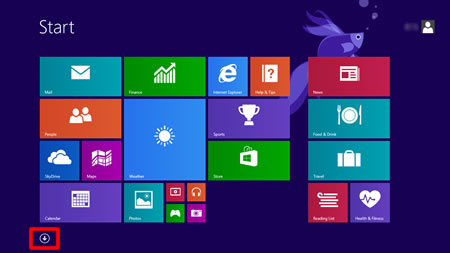
Si no está en la pantalla de Inicio, haga clic en algún lugar en el espacio vacío (1) y, a continuación, haga clic en todas las aplicaciones de la barra(2).
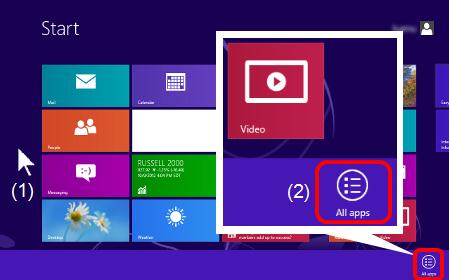
- Haga clic en Paint.
-
Haga clic en Archivo, y luego haga clic en Desde escáner o cámara.
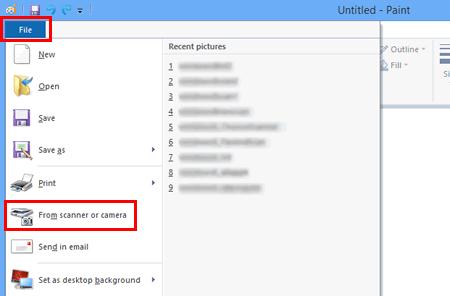
-
Si tiene varios dispositivos de imagen instalados en su ordenador, seleccione su escáner y haga clic en OK.
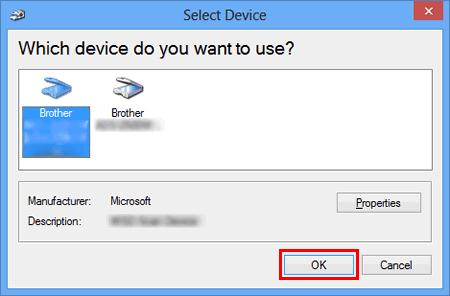
-
Configure las opciones de digitalización y, a continuación, haga clic en Escanear.
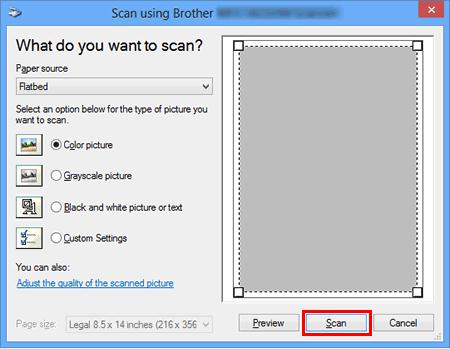
-
Aparecerá la imagen escaneada.
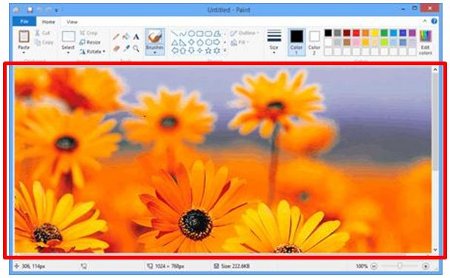
En el caso de que no haya obtenido una respuesta a su pregunta, compruebe las preguntas frecuentes adicionales.
En el caso de que necesite ayuda adicional, póngase en contacto con el servicio de atención al cliente de Brother:
Modelos relacionados
DCP-J1100DW, DCP-J572DW, DCP-L2510D, DCP-L2530DW, DCP-L2550DN, DCP-L5500DN, DCP-L6600DW, DCP-L8410CDW, MFC-J1300DW, MFC-J491DW, MFC-J497DW, MFC-J5330DW, MFC-J5730DW, MFC-J5930DW, MFC-J6530DW, MFC-J6930DW, MFC-J6935DW, MFC-J890DW, MFC-J895DW, MFC-L2710DW, MFC-L2730DW, MFC-L2750DW, MFC-L5700DN, MFC-L5750DW, MFC-L6800DW(T), MFC-L6900DW(T), MFC-L6950DW, MFC-L8690CDW, MFC-L8900CDW, MFC-L9570CDW(T)
